Bài viết được tư vấn chuyên môn bởi ông Võ Văn Hiếu – Giám đốc kỹ thuật của Trung tâm sửa chữa điện lạnh – điện tử Limosa
Nếu bạn mong muốn có một hình nền và ảnh màn hình không Macbook của chính bạn theo sở thích và ước muốn của mình một cách dễ dàng. Bạn hãy cùng theo dõi bài viết hướng dẫn cách thay đổi hình nền và ảnh màn hình khóa Macbook của Trung tâm sửa chữa điện lạnh – điện tử Limosa sẽ giúp bạn một số cách cũng như các thông tin cơ bản trong quá trình thay đổi hình nền.

MỤC LỤC
1. Những lợi ích khi thay đổi hình nền và ảnh màn hình khoá MacBook
Thay đổi hình nền và ảnh màn hình khoá trên MacBook có thể mang lại một số lợi ích sau:
- Tạo không gian làm việc cá nhân: Cách thay đổi hình nền và ảnh màn hình khoá MacBook giúp tạo ra một không gian làm việc cá nhân trên MacBook của bạn. Bạn có thể chọn hình ảnh, ảnh chụp riêng, hoặc hình nền phù hợp với sở thích và phong cách của bạn, tạo ra một môi trường làm việc riêng biệt và tăng cường sự thoải mái khi sử dụng máy tính.
- Tạo cảm hứng và tinh thần: Hình nền và ảnh màn hình khoá có thể mang đến cảm hứng và tinh thần tích cực. Bạn có thể chọn hình ảnh đẹp, phong cảnh thiên nhiên, hình ảnh yêu thích của bạn, hoặc hình nền mang tính nghệ thuật để làm tăng cường tâm trạng và tạo cảm giác tích cực trong quá trình làm việc.
- Tùy chỉnh và cá nhân hóa: Thay đổi hình nền và ảnh màn hình khoá là một cách để tùy chỉnh và cá nhân hóa giao diện của MacBook. Bạn có thể thể hiện phong cách riêng của mình, hiển thị sở thích và cá nhân hóa màn hình khóa và hình nền theo ý muốn.
- Điều chỉnh ánh sáng và màu sắc: Chọn một hình nền tối hoặc sáng, có màu sắc nổi bật hoặc nhẹ nhàng có thể ảnh hưởng đến ánh sáng và màu sắc tổng thể trên màn hình MacBook. Bạn có thể tạo một không gian làm việc thoải mái và dễ chịu bằng cách chọn màu sắc và ánh sáng phù hợp.
- Khám phá và thay đổi: Thay đổi hình nền và ảnh màn hình khoá là một cách để thay đổi và khám phá trên MacBook của bạn. Bạn có thể thay đổi hình nền thường xuyên để mang lại sự mới mẻ và thú vị cho giao diện của máy tính.
Lưu ý rằng việc cách thay đổi hình nền và ảnh màn hình khoá MacBook không ảnh hưởng đến hiệu suất hoặc chức năng của MacBook, mà chỉ là một thay đổi trực quan trong giao diện.
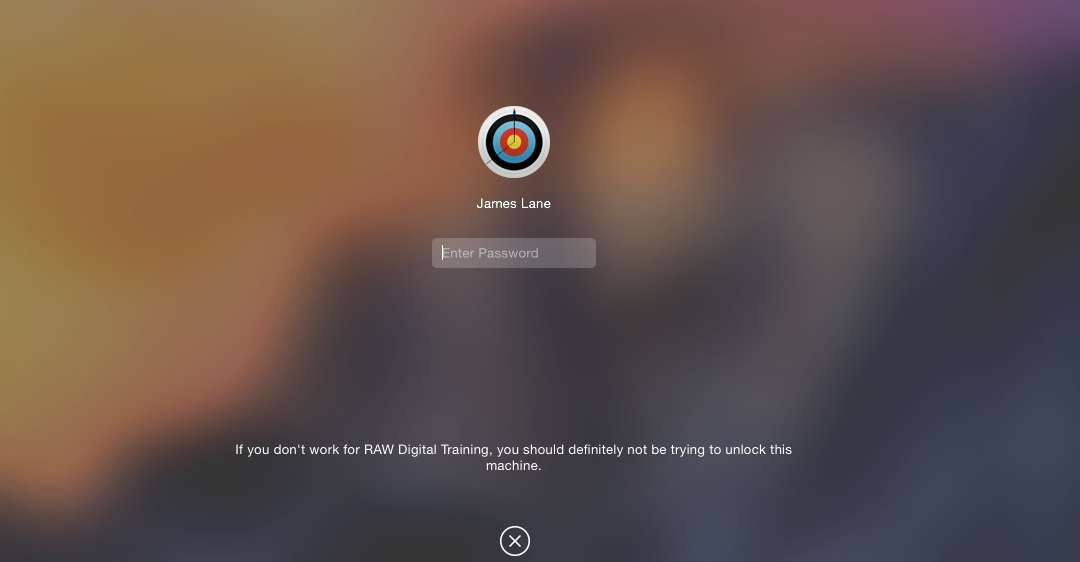
2. Các cách thay đổi hình nền và ảnh màn hình khoá MacBook
Để cách thay đổi hình nền và ảnh màn hình khoá trên MacBook, bạn có thể sử dụng các cách sau:
- Thay đổi hình nền:
- Chọn Apple menu (biểu tượng Apple) ở góc trên cùng bên trái của màn hình và chọn “System Preferences” (Tùy chọn hệ thống).
- Trong cửa sổ System Preferences, chọn “Desktop & Screen Saver” (Màn hình & Màn hình chờ).
- Chọn tab “Desktop” (Hình nền).
- Trên phần “Folder” (Thư mục), bạn có thể chọn một thư mục chứa hình ảnh hoặc kéo và thả hình ảnh từ Finder vào.
- Sau khi chọn hình ảnh, nó sẽ được áp dụng làm hình nền ngay lập tức.
- Thay đổi ảnh màn hình khoá:
- Mở System Preferences bằng cách chọn Apple menu và chọn “System Preferences”.
- Chọn “Security & Privacy” (Bảo mật & Riêng tư).
- Trong cửa sổ Security & Privacy, chọn tab “General” (Tổng quan).
- Ở phần “Wallpaper” (Hình nền), nhấp vào nút “Set Lock Screen” (Đặt màn hình khoá).
- Từ đây, bạn có thể chọn một hình ảnh có sẵn hoặc kéo và thả một hình ảnh từ Finder vào.
- Hình ảnh bạn chọn sẽ được áp dụng làm ảnh nền cho màn hình khoá.
Lưu ý rằng các bước trên có thể khác nhau tùy thuộc vào phiên bản macOS đang chạy trên MacBook của bạn.
3. Lưu ý và tips thay đổi hình nền và ảnh màn hình khoá MacBook
Khi cách thay đổi hình nền và ảnh màn hình khoá trên MacBook, dưới đây là một số lưu ý và tips quan trọng:
- Kích thước và độ phân giải: Đảm bảo rằng hình ảnh bạn chọn có kích thước và độ phân giải phù hợp với màn hình MacBook của bạn. Nếu hình ảnh quá nhỏ, nó có thể bị kéo dãn hoặc bị mờ khi áp dụng làm hình nền. Nếu hình ảnh quá lớn, nó có thể bị cắt hoặc không hiển thị đúng.
- Chọn hình ảnh chất lượng cao: Để đảm bảo hình ảnh hiển thị rõ nét trên màn hình MacBook, hãy chọn hình ảnh có chất lượng cao. Hình ảnh độ phân giải cao và chi tiết sẽ mang lại trải nghiệm tốt hơn.
- Sắp xếp với màu sắc và ánh sáng: Khi chọn hình nền, hãy xem xét màu sắc và ánh sáng của hình ảnh. Đảm bảo nó phù hợp với mức độ sáng của màn hình và không gây khó chịu cho mắt khi sử dụng máy tính trong thời gian dài.
- Tích hợp với phong cách và sở thích cá nhân: Chọn hình nền và ảnh màn hình khoá phù hợp với phong cách và sở thích cá nhân của bạn. Điều này giúp tạo một không gian làm việc và môi trường trực quan thú vị và phản ánh cá nhân bạn.
- Kiểm tra trước khi áp dụng: Trước khi áp dụng hình nền hoặc ảnh màn hình khoá mới, hãy xem trước để đảm bảo rằng nó hiển thị đúng và không có vấn đề về tỷ lệ hoặc cắt xén không mong muốn. Điều này giúp tránh thất vọng và thời gian phải tìm và chỉnh sửa lại hình ảnh.
- Thay đổi thường xuyên: Để mang lại sự mới mẻ và thay đổi, hãy thay đổi hình nền và ảnh màn hình khoá thường xuyên. Bạn có thể thay đổi theo mùa, theo tâm trạng, hoặc theo sự kiện để tạo sự thay đổi và tươi mới cho giao diện của MacBook.
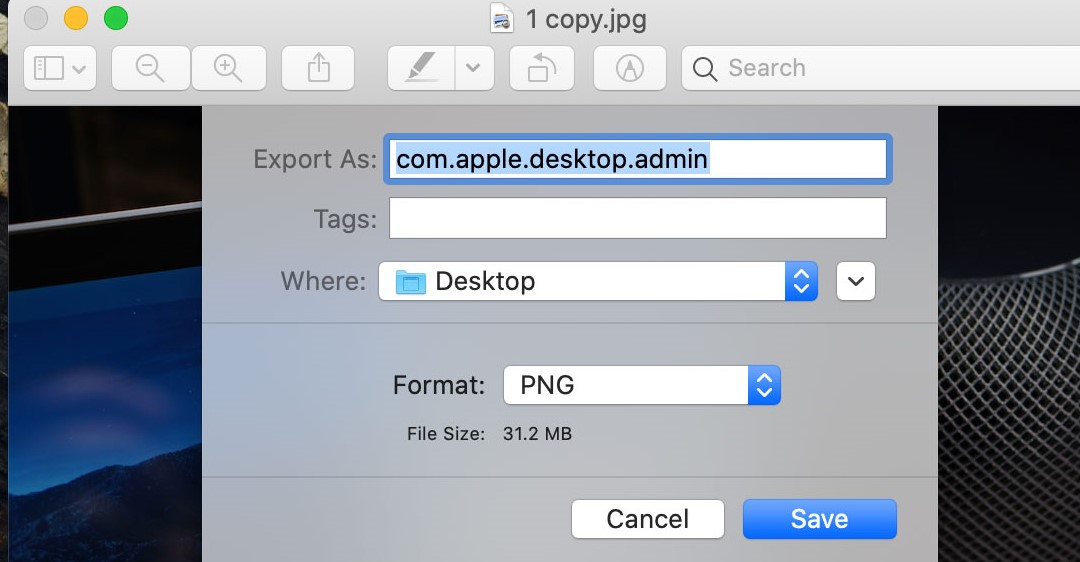
Với bài viết của Trung tâm sửa chữa điện lạnh – điện tử limosa về hướng dẫn cách thay đổi hình nền và ảnh màn hình khóa Macbook giúp hỗ trợ người dùng sử dụng Macbook một cách hiệu quả và hướng tới những thao tác tránh sai sót cho chính bạn nếu còn thắc mắc hay mong muốn được hỗ trợ quý khách hàng có thể liên hệ trực tiếp đến HOTLINE 1900 2276 để nhận hỗ trợ ngay nhé

 Thời Gian Làm Việc: Thứ 2 - Chủ nhật : 8h - 20h
Thời Gian Làm Việc: Thứ 2 - Chủ nhật : 8h - 20h Hotline: 1900 2276
Hotline: 1900 2276
